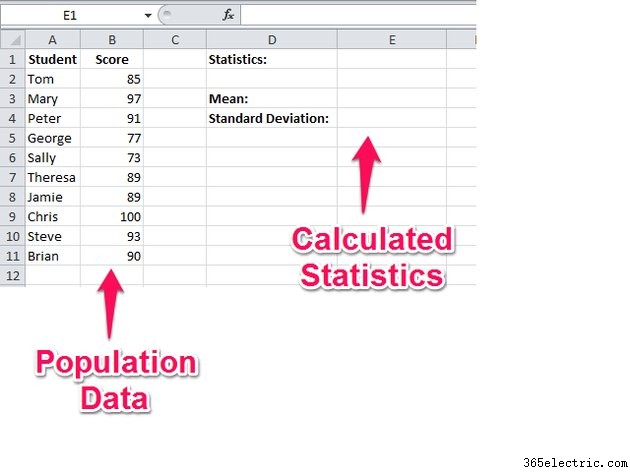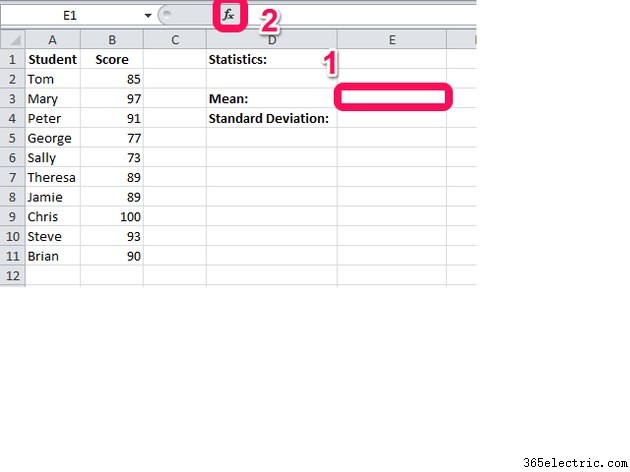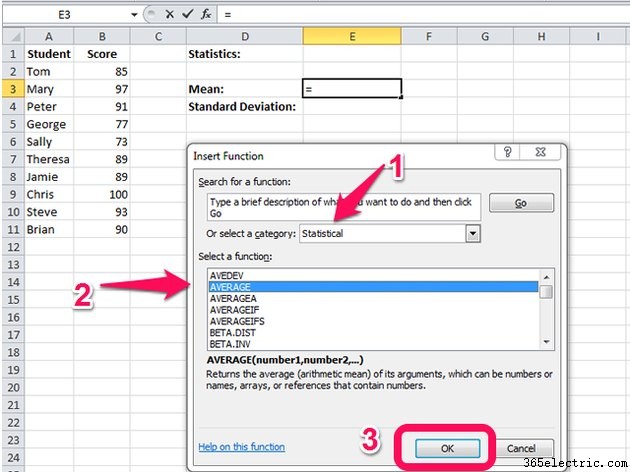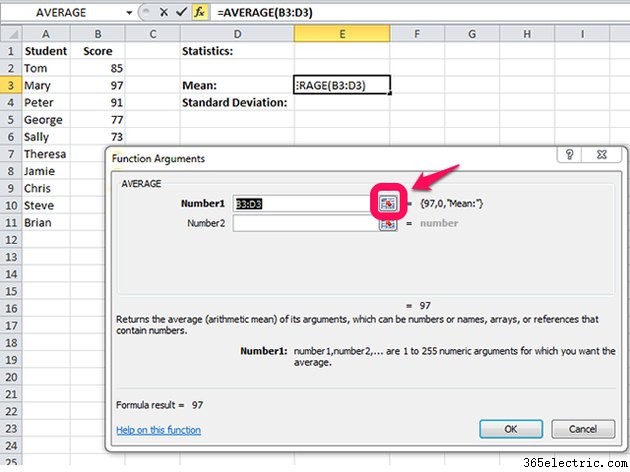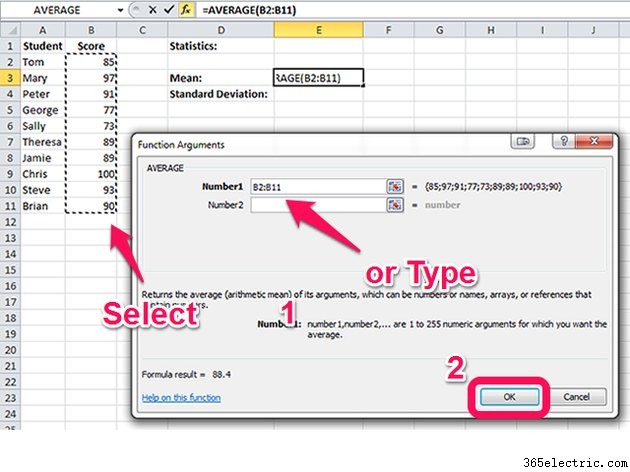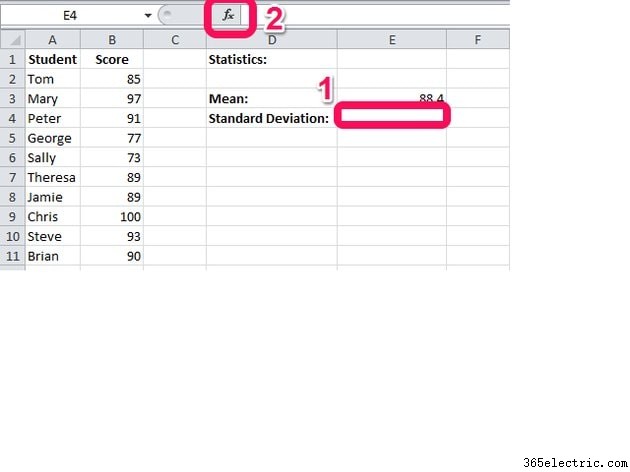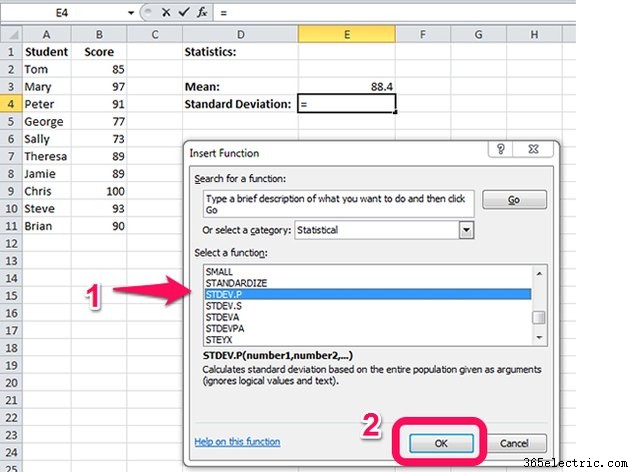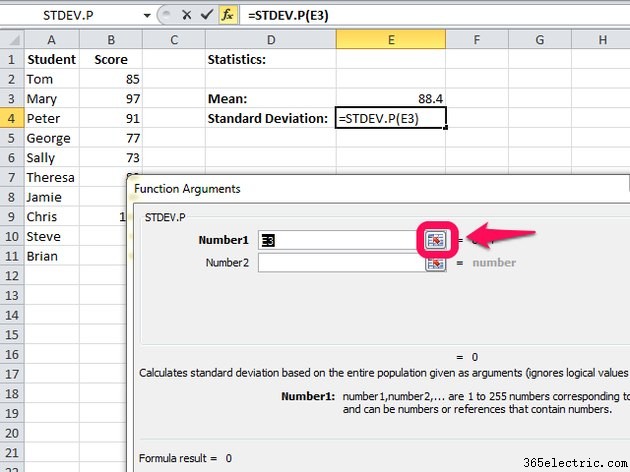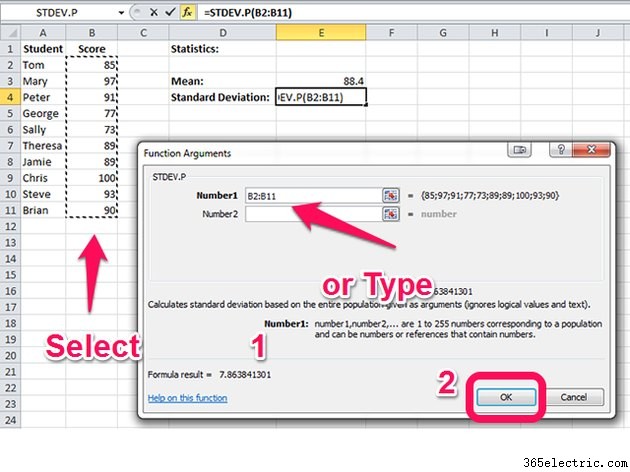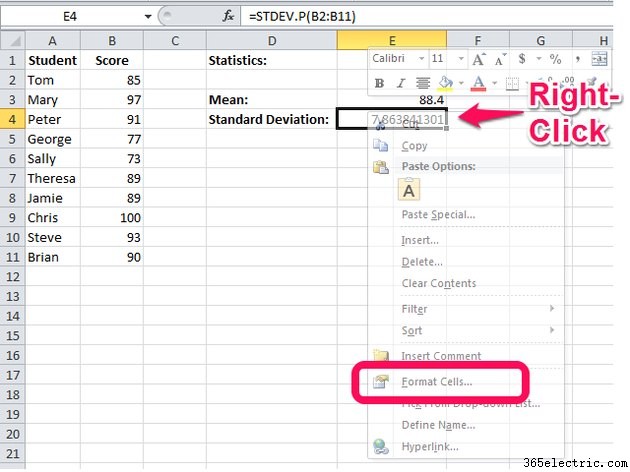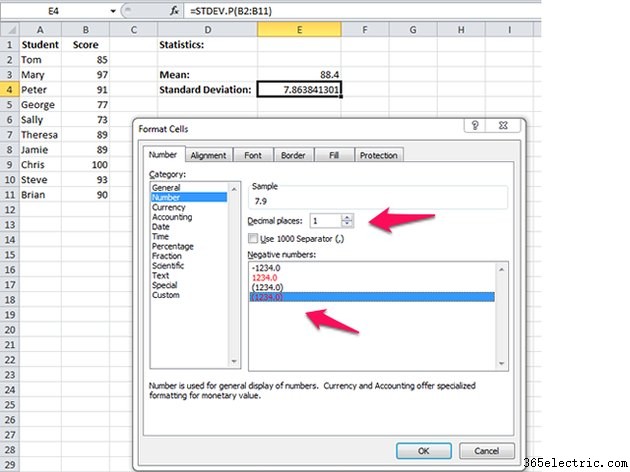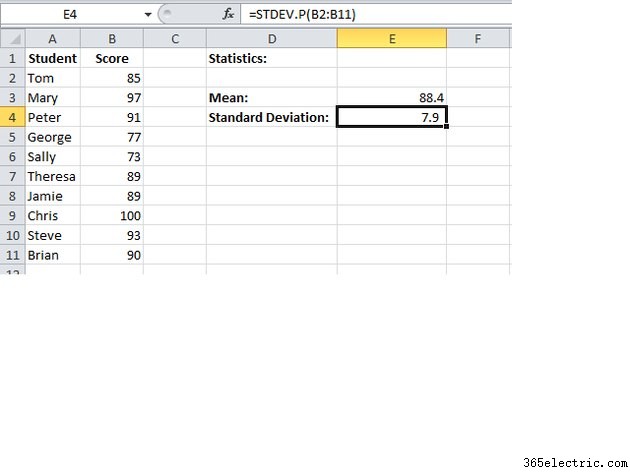O divisor na fórmula de desvio padrão é diferente dependendo se você deseja o desvio padrão para um conjunto de dados que representa toda a população (dividir pelo número de elementos de dados menos um) ou se o conjunto de dados for uma amostra da população, e você deseja calcular o desvio padrão para generalizar seus resultados para toda a população (dividir pelo número de elementos de dados). Como resultado, o Excel fornece as quatro funções a seguir para calcular o desvio padrão com base em se você deseja calcular a estatística para uma população ou uma amostra e como deseja tratar o texto e os valores lógicos em seu conjunto de dados:
- STDEV.P - Calcula o desvio padrão para uma população e ignora valores lógicos e de texto.
- STDEV.S - Calcula o desvio padrão para uma amostra e ignora valores lógicos e de texto.
- STDEVPA - Calcula o desvio padrão para uma população e converte "Falso" e Falso lógico para zero e "Verdadeiro" e Verdadeiro lógico para 1.
- STDEVA - Calcula o desvio padrão para uma amostra e converte "Falso" e Falso lógico para zero e "Verdadeiro" e Verdadeiro lógico para 1.
Dica
O desvio padrão representa a distribuição dos valores em torno da média, ou valor médio. Para fornecer o contexto relevante para interpretar corretamente o desvio padrão, você deve sempre calcular e exibir a média ao calcular o desvio padrão.
Calcular a média
Etapa 1
Inicie o Excel e abra uma pasta de trabalho que tenha os dados para os quais você deseja calcular estatísticas ou digite os dados na pasta de trabalho em branco. Por exemplo, considere uma pasta de trabalho com pontuações de teste para uma população de 10 alunos que não inclui nenhum texto ou dados lógicos. A pasta de trabalho também contém uma área nas colunas D e E para exibir as estatísticas calculadas.
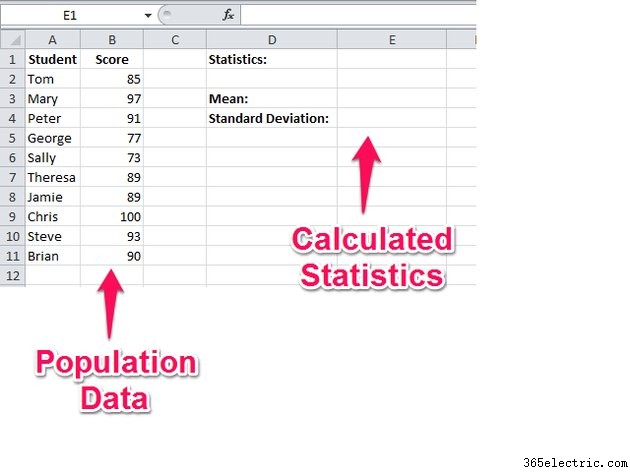
Etapa 2
Clique na célula que exibirá o valor médio da população e escolha o seletor de função,
fx .
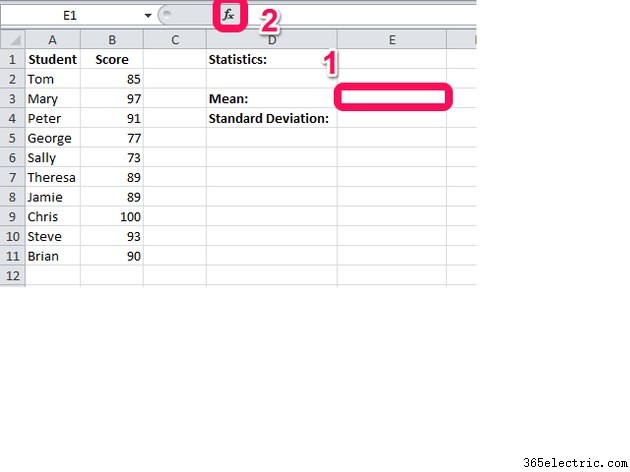
Etapa 3
Altere a caixa de seleção de categoria para
Estatístico . Percorra a lista de funções, escolha
MÉDIA e selecione
OK .
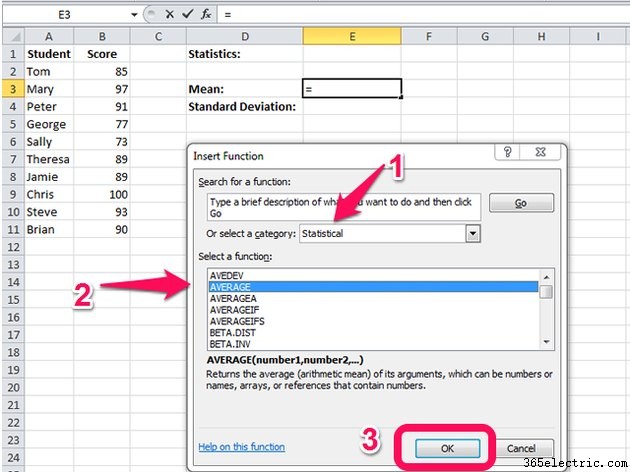
Etapa 4
Clique no botão seletor de células para escolher as células que contêm seus dados.
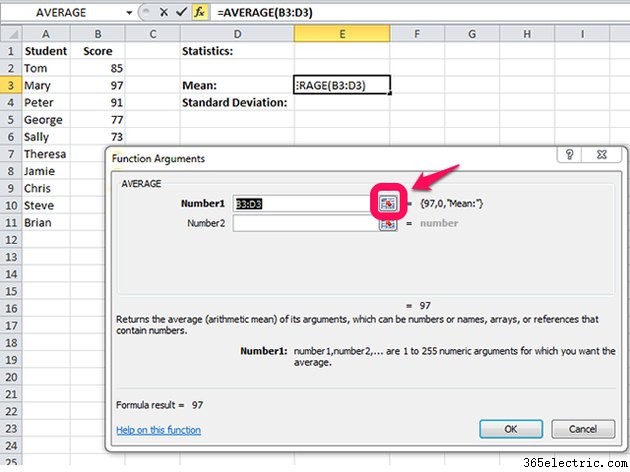
Etapa 5
Use o mouse para destacar o intervalo de células de dados ou digite o intervalo na caixa Argumentos da função, por exemplo,
B2:B11 . Escolha
OK para colocar o cálculo em sua pasta de trabalho.
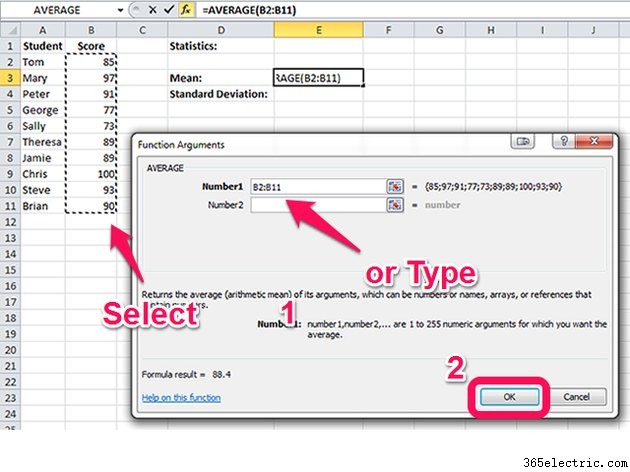
Calcular o desvio padrão
Etapa 1
Clique na célula que exibirá o desvio padrão e clique no seletor de função,
fx .
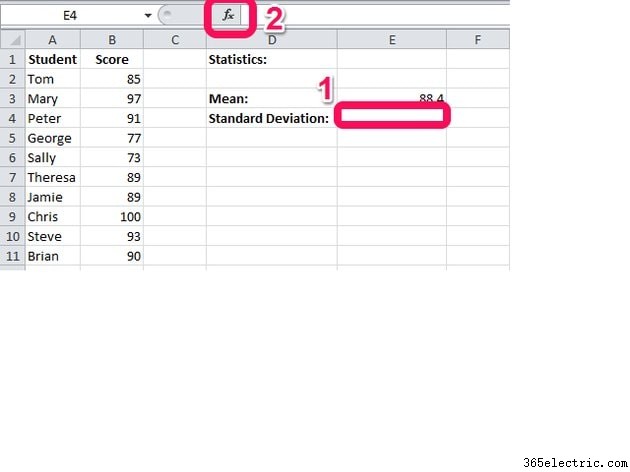
Etapa 2
Escolha o
STDEV.P fórmula para calcular o desvio padrão para toda a população e ignorar texto e valores lógicos. A caixa de seleção de categoria padroniza para Estatística com base em sua seleção anterior. Escolha
OK continuar.
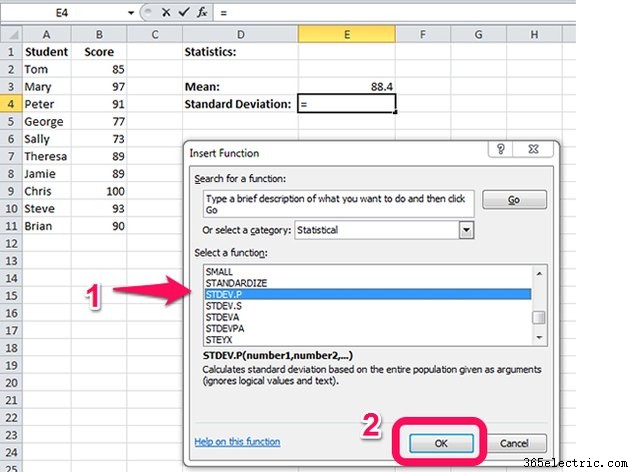
Dica
Se você tivesse um grande conjunto de dados de pontuações de teste e selecionou uma amostra aleatória para usar ao calcular o desvio padrão como uma aproximação para todo o conjunto de dados, você selecionaria a função STDEV.S aqui.
Etapa 3
Clique no botão seletor de células para selecionar o intervalo de valores.
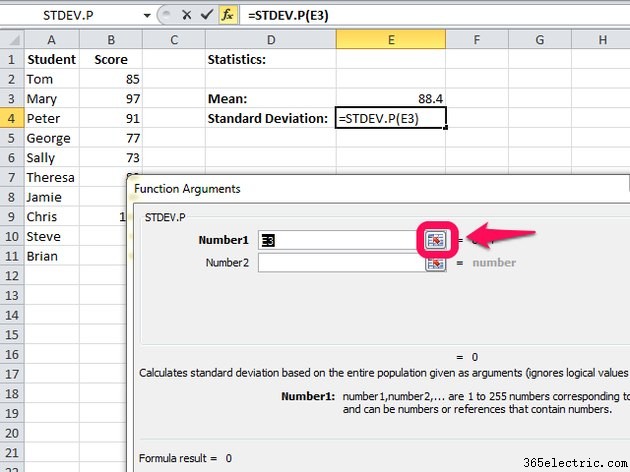
Etapa 4
Selecione o intervalo de células de dados ou digite o intervalo na caixa Argumentos da função e escolha
OK .
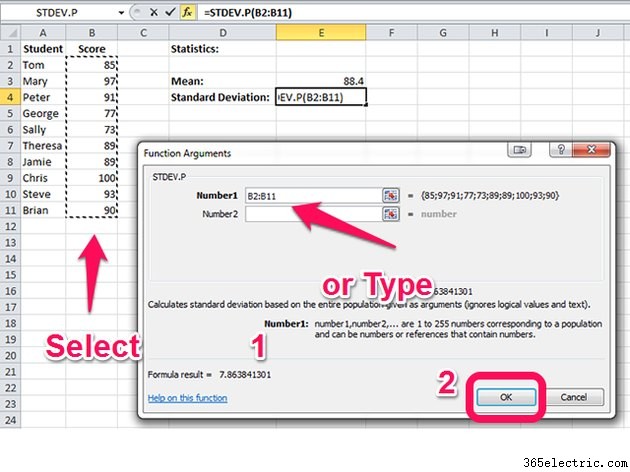
Etapa 5
Clique com o botão direito na célula que exibe o desvio padrão e escolha
Formatar células... do cardápio.
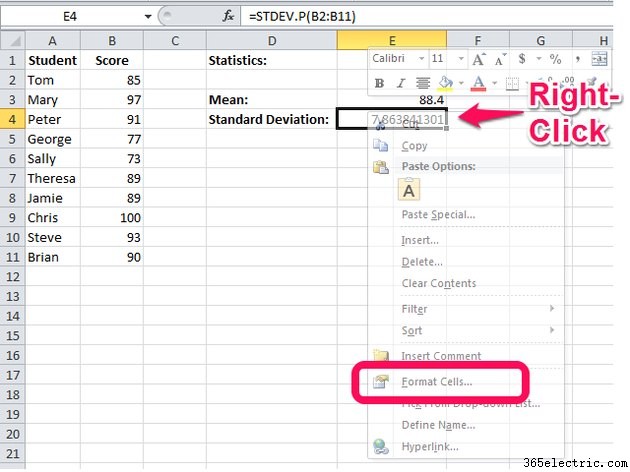
Etapa 6
Selecione o número de casas decimais que deseja exibir e escolha um formato para números negativos.
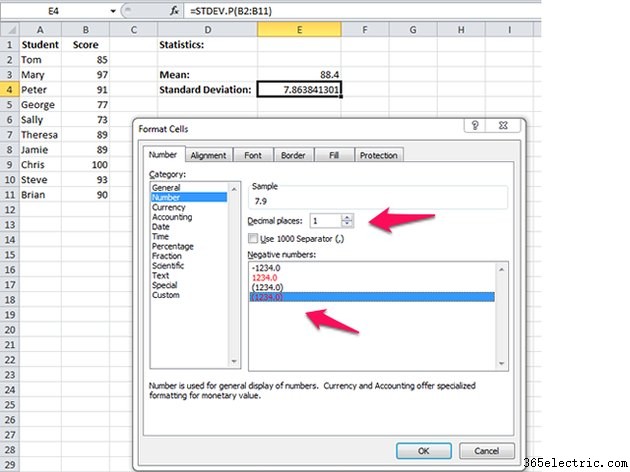
Etapa 7
Revise os resultados para garantir que eles pareçam razoáveis, considerando o conjunto de dados.
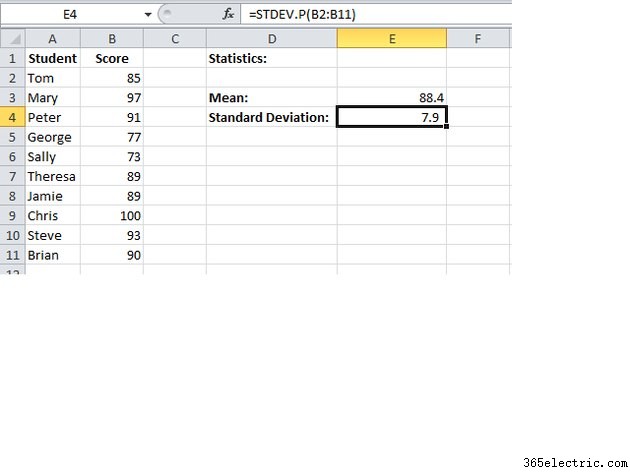
Dica
Alguns conjuntos de dados contêm variáveis que são
True ou
Falso , e essas variáveis podem usar um
zero para representar
Falso e um
um para representar
Verdadeiro . O Excel também permite que você indique
Verdadeiro ou
Falso com
.T. e
.F. Ao calcular o desvio padrão para esses tipos de variáveis, use a função STDEVPA para uma população ou a função STDEVA para uma amostra da população para incluir esses valores no cálculo.